iOS 19 hiện tại mới chỉ là những dòng thông tin về ngày ra mắt, dù chỉ là bản beta. Như những phiên bản iOS trước, bạn sẽ phải chờ đến tháng 6 thì mới có phiên bản iOS thử nghiệm mới nhất và bạn có thể tải xuống. Quantrimang.com sẽ hướng dẫn cho bạn biết cách tải iOS 19 beta mới nhất.
Cách cài iOS 19 public beta trên iPhone
Để tải iOS 19, bạn hãy đợi cho đến khi nào Apple chính thức giới thiệu trong sự kiện WWDC (tháng 6 hàng năm). Bạn chỉ cần chờ 1 vài tuần với bản Public Beta, còn nếu là phiên bản iOS chính thức, bạn sẽ phải chờ đến tháng 9, khi Apple ra mắt Series iPhone mới. Còn nếu chưa thấy phiên bản thử nghiệm của iOS xuất hiện trong máy, bạn hãy thử đăng ký theo hướng dẫn dưới đây.
Bước 1: Truy cập https://beta.apple.com/profile trên iPhone để tải profile iOS 19 public beta
Bước 2: Đăng nhập tài khoản iCloud của bạn vào trang cho phép tải về chính thức iOS ở trên đây.
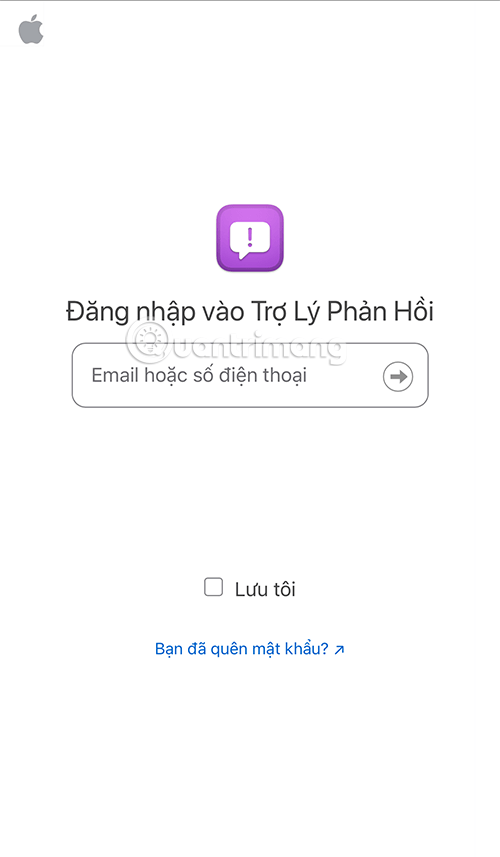
Bước 3: Mở Cài đặt > chọn Đã tải về hồ sơ ngay bên dưới tên iCloud của bạn > chọn Cài đặt. Bạn có thể cần nhập mật khẩu > đồng ý các chính sách và điều khoản, sau đó ấn Cài đặt ở góc trên bên phải và ấn tiếp lần nữa ở cuối màn hình.
Bước 4: Khởi động lại iPhone để xác nhận thay đổi
Bước 5: Mở Cài đặt > Cài đặt chung > Cập nhật phần mềm > chờ máy kiểm tra bản cập nhật xong thì nhấn vào Tải về và cài đặt:
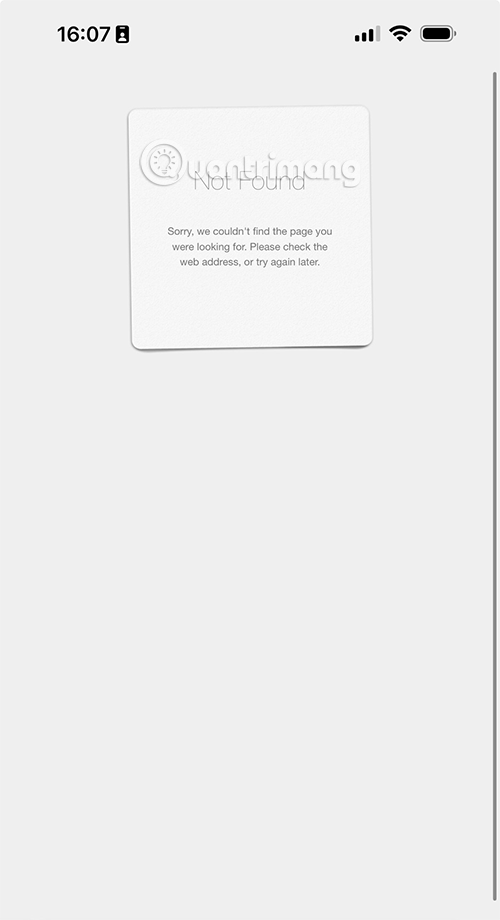
Bước 6: Nhập mật khẩu, Đồng ý với các chính sách và điều kiện, rồi lại Đồng ý để xác nhận.
Bước 7: Ngồi chờ iPhone cài đặt iOS 19 public beta thôi. Sẽ có một vài thanh tiến trình xuất hiện trên màn hình. Cứ để yên máy tự chạy cho đến khi mọi thứ kết thúc
Những mẫu iPhone sẽ được lên iOS 19
- Series iPhone 17
- iPhone 16
- iPhone 16 Plus
- iPhone 16 Pro
- iPhone 16 Pro Max
- iPhone 15
- iPhone 15 Plus
- iPhone 15 Pro
- iPhone 15 Pro Max
- iPhone 14
- iPhone 14 Plus
- iPhone 14 Pro
- iPhone 14 Pro Max
- iPhone 13
- iPhone 13 mini
- iPhone 13 Pro
- iPhone 13 Pro Max
- iPhone 12
- iPhone 12 mini
- iPhone 12 Pro
- iPhone 12 Pro Max
- iPhone 11
- iPhone 11 Pro
- iPhone 11 Pro Max
- iPhone XS
- iPhone XS Max
- iPhone XR
- iPhone SE (2022-2025)
Hiện thì Apple không có kế hoạch tiết lộ iOS 19 cho đến tháng 6 năm 2025 tại WWDC, nhưng một số chi tiết về bản cập nhật hệ điều hành thế hệ tiếp theo đã bắt đầu rò rỉ trước nhiều tháng.
LLM Siri
Apple đang phát triển một phiên bản Siri thông minh hơn nhiều sử dụng các mô hình ngôn ngữ lớn tiên tiến, cho phép trợ lý cá nhân cạnh tranh tốt hơn với các chatbot hỗ trợ AI như ChatGPT.
Một mô hình ngôn ngữ lớn hoặc LLM được đào tạo trên một lượng lớn dữ liệu, cho phép nó hiểu và tạo ra ngôn ngữ tự nhiên, giống con người, thực hiện các nhiệm vụ và giải quyết vấn đề. LLM là xương sống của AI tổng quát, hoặc AI có thể tạo nội dung. LLM thường được đào tạo về văn bản, nghệ thuật, ngôn ngữ, toán học, mã hóa,...
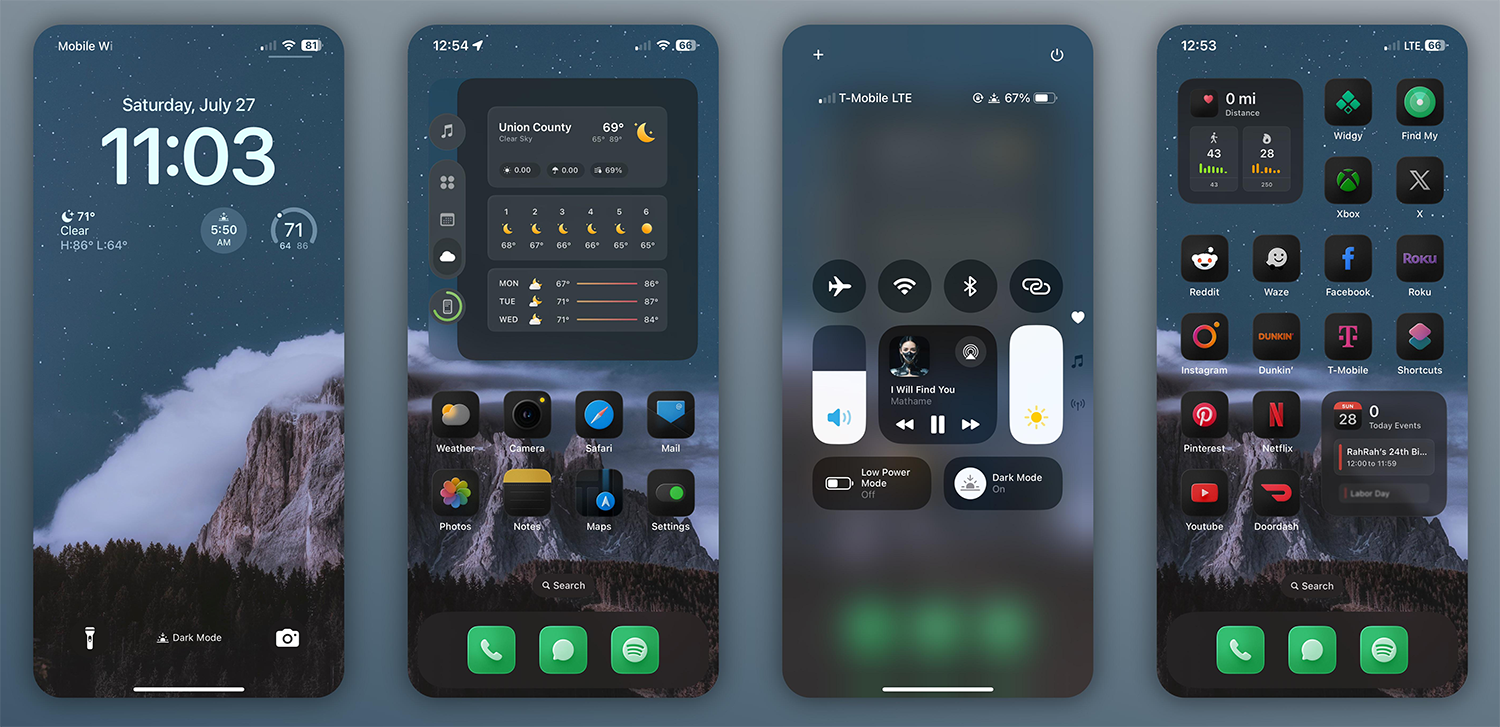
Tính năng tối ưu hóa Apple Silicon AI Siri 1
Chatbot Siri có thể tạo ra những cuộc trò chuyện và cung cấp thông tin trợ giúp chi tiết tương tự như ChatGPT hay là Gemini. Nhà Táo vẫn đang hướng đến việc một Siri có thể "chat" với người dùng iPhone, iPad và Mac và có những phản hồi như con người.
Bên cạnh đó, việc tích hợp LLM sẽ giúp Siri thực hiện nhiều tác vụ phức tạp hơn, vượt trội hơn so với phiên bản hiện tại của Siri. Hiện tại, Apple phải dựa hoàn toàn vào ChatGPT được tích hợp trong iOS 18.2 cho những truy vấn mà vượt quá khả năng của Siri. Ví dụ như phân tích hình ảnh, tạo hình ảnh, đưa ra lời khuyên...
Tích hợp LLM sẽ cho phép Siri thực hiện các tác vụ phức tạp hơn, điều mà phiên bản hiện tại của Siri không có khả năng. Hiện tại, Apple phải dựa vào tích hợp ChatGPT trong iOS 18.2 cho các truy vấn vượt quá khả năng của Siri. ChatGPT có thể phân tích hình ảnh, tạo hình ảnh từ đầu, trả lời các câu hỏi phức tạp, đưa ra lời khuyên, v.v.
Ứng dụng máy ảnh kiểu visionOS
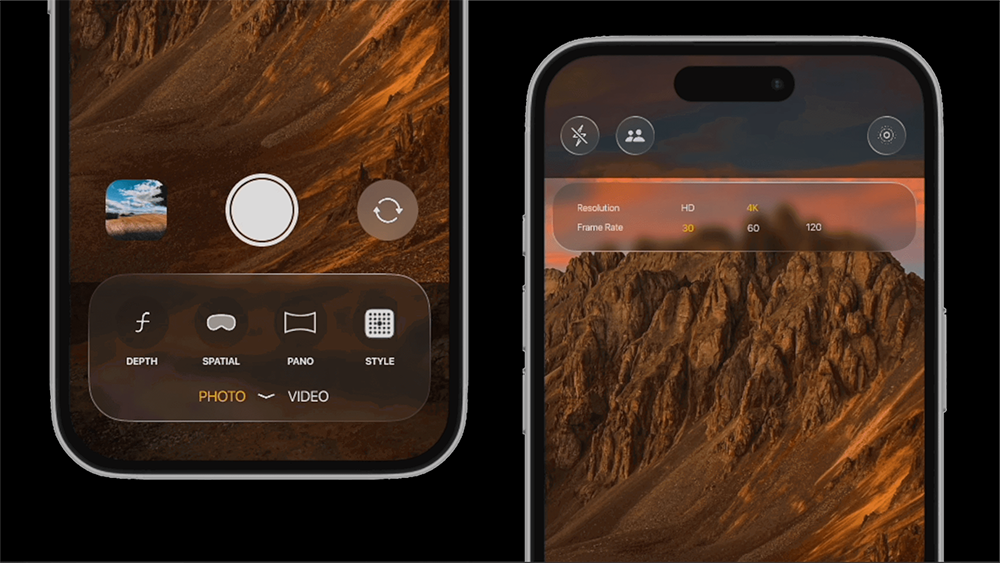
iOS 19 có thể có một ứng dụng Camera được cải tiến vượt trội và được lấy cảm hứng từ visionOS. Một mô hình dựa theo thiết kế lại được đồn đại là có thiết kế cung cấp nhiều không gian màn hình hơn cho bản xem trước ảnh. Với những menu được hiển thị theo nền kính mờ và các biểu tượng hiển thị trên nền này.
Sẽ có các menu riêng biệt cho các danh mục ảnh và video và các tùy chọn thay đổi dựa trên những gì được chọn. Các menu dường như tương tự như các menu mờ mà visionOS sử dụng.
Trước khi iOS 18 ra mắt, có tin đồn cho rằng bản cập nhật sẽ có thiết kế lại theo phong cách visionOS, nhưng thay vào đó, đây có thể là những thay đổi trong quá trình phát triển cho iOS 19. Chúng ta cũng có thể thấy các thiết kế lại ứng dụng theo phong cách visionOS khác, nhưng ứng dụng Camera là thiết kế lại duy nhất được đồn đại cho đến thời điểm hiện tại.
Thiết kế của các ứng dụng gần đây nhất của Apple, Invites, Apple Sports và Apple Playground, gợi ý về thiết kế lại giống như visionOS mà chúng ta có thể thấy trong iOS 19. Các ứng dụng có các yếu tố giao diện người dùng trong mờ hơn, các nút mở rộng hơn và nhấn mạnh vào nội dung.
Apple Intelligence mở rộng
- Mặc dù chưa có tin đồn cụ thể nào về các tính năng mới của Apple Intelligence, nhưng sẽ hợp lý khi có những lĩnh vực mà Apple kết hợp với AI. Trước đây chúng ta đã nghe tin đồn về việc Apple sử dụng Apple Intelligence để tạo danh sách phát Apple Music, nhưng điều đó vẫn chưa xảy ra. Có thể chúng ta có thể thấy tính năng này và những tính năng khác tương tự trong iOS 19.
Các tính năng khác của iOS 19 được triển khai
Mark Gurman của Bloomberg nói rằng "số lượng tính năng lớn hơn bình thường" dự kiến phát hành trong iOS 19 đã bị hoãn lại cho đến mùa xuân năm 2026. Có thể phiên bản phát hành của iOS 19 sẽ có các tính năng mới "chủ chốt", với việc Apple tung ra chúng trong một khoảng thời gian dài hơn.
Đầu năm nay, Gurman đã gợi ý rằng Apple đang dần rời khỏi các bản phát hành phần mềm theo thời gian hàng năm, thay vào đó tập trung vào việc ra mắt chức năng mới khi nó đã sẵn sàng. Một lịch trình thoải mái hơn cho phép Apple đảm bảo phần mềm của mình được trau chuốt hơn và sẵn sàng hoạt động mà không cần phải vội vàng đáp ứng thời gian hàng năm.
Một số tính năng của iOS 19 sẽ bị giới hạn ở các thiết bị mới hơn, chẳng hạn như khả năng của Apple Intelligence.
Ngày ra mắt iOS 19
Apple sẽ xem trước iOS 19 tại Hội nghị các nhà phát triển toàn cầu vào tháng 6 năm 2025. Sau WWDC, iOS 19 sẽ được cung cấp cho các nhà phát triển cho mục đích thử nghiệm và sau đó Apple sẽ tung ra bản beta công khai vào cuối mùa hè.
Sau giai đoạn thử nghiệm beta, iOS 19 sẽ ra mắt vào tháng 9 năm 2025 cùng với iPhone mới, nhưng không phải tất cả các tính năng iOS 19 theo kế hoạch đều có sẵn ngay khi ra mắt.
Thay vào đó, Apple sẽ có một đợt triển khai so le, giống như nó đã làm với các tính năng iOS 18 của Apple Intelligence.
 Công nghệ
Công nghệ  AI
AI  Windows
Windows  iPhone
iPhone  Android
Android  Học IT
Học IT  Download
Download  Tiện ích
Tiện ích  Khoa học
Khoa học  Game
Game  Làng CN
Làng CN  Ứng dụng
Ứng dụng 

















 Linux
Linux  Đồng hồ thông minh
Đồng hồ thông minh  macOS
macOS  Chụp ảnh - Quay phim
Chụp ảnh - Quay phim  Thủ thuật SEO
Thủ thuật SEO  Phần cứng
Phần cứng  Kiến thức cơ bản
Kiến thức cơ bản  Lập trình
Lập trình  Dịch vụ công trực tuyến
Dịch vụ công trực tuyến  Dịch vụ nhà mạng
Dịch vụ nhà mạng  Quiz công nghệ
Quiz công nghệ  Microsoft Word 2016
Microsoft Word 2016  Microsoft Word 2013
Microsoft Word 2013  Microsoft Word 2007
Microsoft Word 2007  Microsoft Excel 2019
Microsoft Excel 2019  Microsoft Excel 2016
Microsoft Excel 2016  Microsoft PowerPoint 2019
Microsoft PowerPoint 2019  Google Sheets
Google Sheets  Học Photoshop
Học Photoshop  Lập trình Scratch
Lập trình Scratch  Bootstrap
Bootstrap  Năng suất
Năng suất  Game - Trò chơi
Game - Trò chơi  Hệ thống
Hệ thống  Thiết kế & Đồ họa
Thiết kế & Đồ họa  Internet
Internet  Bảo mật, Antivirus
Bảo mật, Antivirus  Doanh nghiệp
Doanh nghiệp  Ảnh & Video
Ảnh & Video  Giải trí & Âm nhạc
Giải trí & Âm nhạc  Mạng xã hội
Mạng xã hội  Lập trình
Lập trình  Giáo dục - Học tập
Giáo dục - Học tập  Lối sống
Lối sống  Tài chính & Mua sắm
Tài chính & Mua sắm  AI Trí tuệ nhân tạo
AI Trí tuệ nhân tạo  ChatGPT
ChatGPT  Gemini
Gemini  Điện máy
Điện máy  Tivi
Tivi  Tủ lạnh
Tủ lạnh  Điều hòa
Điều hòa  Máy giặt
Máy giặt  Cuộc sống
Cuộc sống  TOP
TOP  Kỹ năng
Kỹ năng  Món ngon mỗi ngày
Món ngon mỗi ngày  Nuôi dạy con
Nuôi dạy con  Mẹo vặt
Mẹo vặt  Phim ảnh, Truyện
Phim ảnh, Truyện  Làm đẹp
Làm đẹp  DIY - Handmade
DIY - Handmade  Du lịch
Du lịch  Quà tặng
Quà tặng  Giải trí
Giải trí  Là gì?
Là gì?  Nhà đẹp
Nhà đẹp  Giáng sinh - Noel
Giáng sinh - Noel  Hướng dẫn
Hướng dẫn  Ô tô, Xe máy
Ô tô, Xe máy  Tấn công mạng
Tấn công mạng  Chuyện công nghệ
Chuyện công nghệ  Công nghệ mới
Công nghệ mới  Trí tuệ Thiên tài
Trí tuệ Thiên tài